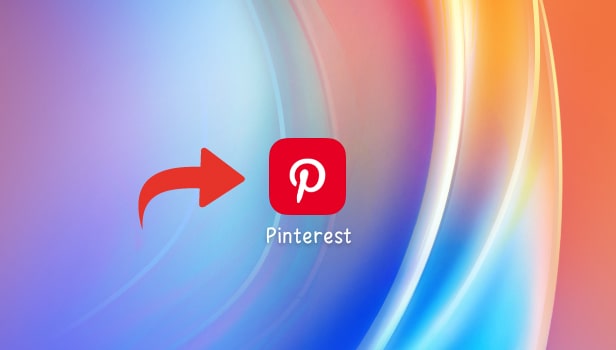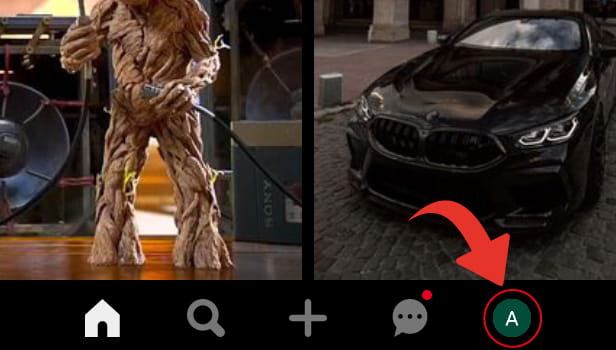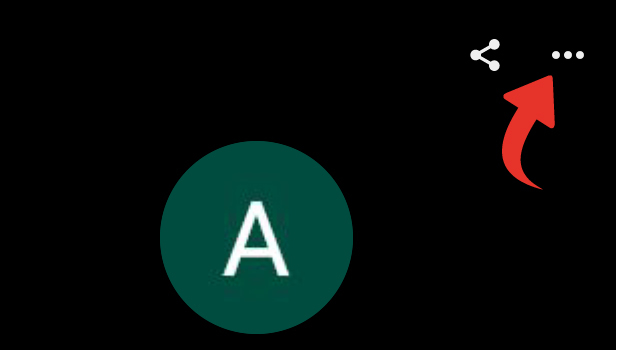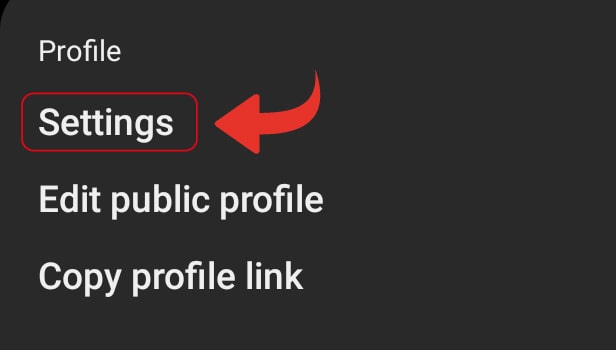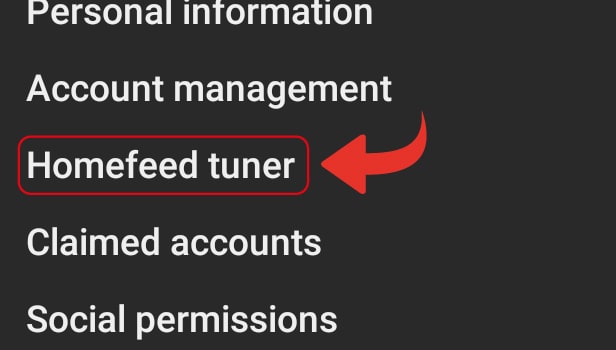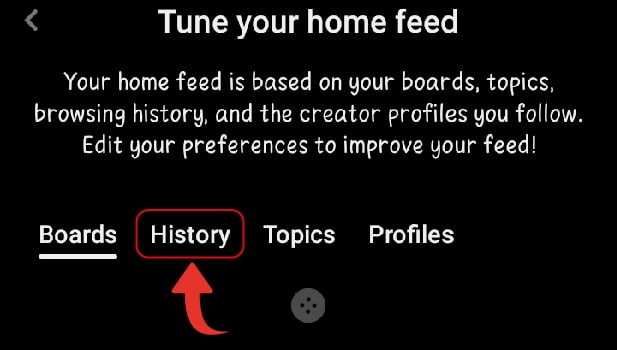Pinterest – одна из самых популярных на данный момент платформ, на которой можно сохранять и создавать изображения – пины – и делиться ими с другими пользователями. Популярность социальной сети приносит не только оригинальная задумка, но и крайне простое, удобное использование.
На главной странице приложения пользователю предлагаются идеи, основанные на его истории просмотров. Чтобы редактировать ленту и видеть только интересующие вас данные, можно очистить истории поиска и просмотров. Ниже приведены подробные инструкции, как это сделать.
Оглавление
- Как удалить историю поиска
- Для мобильной версии
- Для версии для ПК
- Как удалить историю просмотров
- Для версии приложения для ПК
- Для мобильной версии
- Вопросы и ответы
Как удалить историю поиска
 Для мобильной версии
Для мобильной версии
История поиска в мобильном приложении также отображается внизу поисковой строки.
Чтоб удалить её, нужно:
- Нажать на значок лупы в нижней части экрана;
- Нажать на поисковую строку вверху экрана;
- Нажать на крестики справа от каждого запроса.
Для версии для ПК
Если вы используете Pinterest на своём компьютере или ноутбуке, вы наверняка замечали поисковую строку вверху экрана. Она отображается и на главной странице, и в личном профиле. История поиска появляется внизу поисковой строки, если на неё нажать.
Как удалить историю поиска:
- Нажмите на строку поиска. Появится несколько строчек с вашими недавними запросами, справа от каждого запроса вы увидите крестик;
- Нажмите на крестик справа от запроса;
- Повторите действие со всеми запросами, которые вы не хотите видеть.
Как удалить историю просмотров
Помимо истории поиска, существует также история просмотров. Она помогает приложению собирать данные о ваших интересах и основывать ленту и предложения на ваших вкусах и предпочтениях. Её можно отключить в несколько простых действий.
Для версии приложения для ПК
Рассмотрим, где находится история просмотров в версии приложения для компьютеров и как её отключить.
- Нажмите на значок стрелочки вниз, находящийся в правом верхнем углу экрана;
- Найдите в открывшемся окне пункт «Настройки» и нажмите на него;
- Найдите кнопку «Настроить ленту» в левом углу экрана и нажмите на неё. Вы сразу увидите свою историю просмотров;
- Пины в истории просмотров разделены на временные интервалы. Вы можете отключить все пины в течение выбранного вами промежутка времени или убрать только некоторые из них, нажав «Отключить».
Для мобильной версии
Мобильная версия немного отличается от Pinterest для ПК, поэтому и местоположение просмотренных вами пинов будет другое.
Разберём подробнее, как их найти.
- Перейдите в профиль с помощью значка человека внизу экрана;
- Далее нажмите на три точки в правом верхнем углу;
- Перейдите в «Настройки»;
- Найдите пункт «Настройки главной ленты»;
- Вы увидите несколько категорий: «доски», история», «темы» и «профили». Вам нужна категория «история»;
- Отключите все нежелательные пины, используя «Скрыть».
С помощью приведенных инструкций вы сможете удалить все данные, которые вам не хотелось бы видеть. В завершение статьи хотим ответить на несколько часто задаваемых вопросов от пользователей Pinterest.
Вопросы и ответы
Видят ли друзья историю моих просмотров?
Можете не переживать: эту информацию не видит никто, кроме вас. Люди, подписанные на ваш профиль в Pinterest, видят только те изображения, которые вы сохраняете и которыми делитесь сами.
На что влияет история просмотров?
Как уже было сказано, на ней основывается ваша лента. На основе просмотренных вами пинов приложение предлагает вам похожие идеи, которые могут вам понравится.
Можно ли отключить всю историю просмотров одним нажатием?
Если вы сидите в социальной сети с компьютера или ноутбука, вы можете отключить все пины за определенный промежуток времени. На телефоне этого сделать не получится: придётся удалять каждый пин отдельно.
Можно ли отключить историю поиска?
К сожалению, такой функции в приложении нет. История ваших запросов будет высвечиваться всё время внизу поисковой строки.
Данная статья поможет вам организовать свою ленту так, чтобы предлагаемые идеи всегда были интересными для вас. Надеемся, что у нас получилось помочь вам разобраться со всеми возникшими проблемами и ответить на все вопросы.
Do you want to view your Pinterest history?
Many people are aware that Pinterest is a social media platform for sharing visual ideas and images.
It is also possible to use it as a way to curate your own content or store special memories from years ago.
But did you know that you can also view your Pinterest history? With the site’s new history view, you can view your Pinterest history on the app or the web.
Continue reading this article to find out how!

Select Platform
To view Pinterest history, click the down arrow next to your profile icon in the top right corner. Select “Tune your home feed” next, followed by the “History” tab.
When you create a new account on Pinterest, your first 12 hours are designated as your “probation period.” During this time, there are certain restrictions on what may be done to your account. One of these restrictions is that you cannot view your own Pinterest history.
Here’s how to view Pinterest history:
- Click the down arrow
- Select “Tune your home feed”
- Choose the “History” tab
1. Click the down arrow

The first step is to log in to your Pinterest account on your desktop browser.
Now click on the down arrow.
The down arrow is located on the top right, next to your profile icon.
2. Select “Tune your home feed”

After you click on the down arrow, you’ll see a dropdown menu with a list of options like Add account, Convert to business, Settings, Tune your home feed, Install the Windows app, Get help, See terms and privacy, and Log out.
From the list of options, select “Tune your home feed”.
Now proceed to the next step.
3. Choose the “History” tab
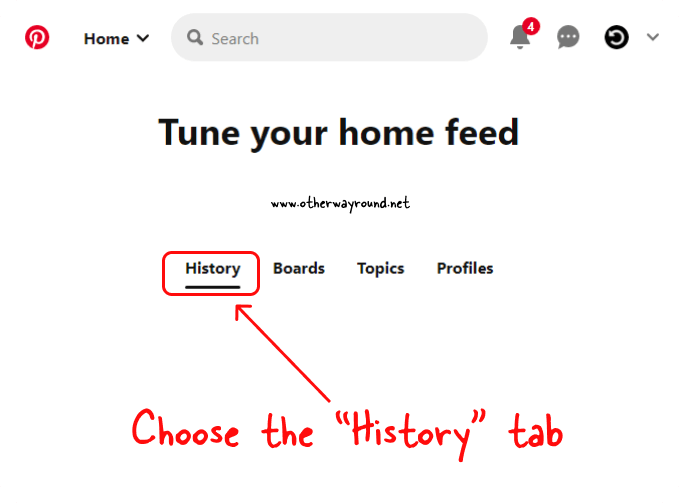
On this page, you’ll see four tabs: History, Boards, Topics, and Profiles.
By default, the “History” tab will be chosen. However, if it isn’t, you may view your Pinterest history by clicking on the “History” tab.
You’ll see a button labeled “Turn off.” You can click on that button to opt-out of Pinterest recommending pins based on that history.
Also read: How to Reset Your Pinterest Feed
How To View Pinterest History (Mobile App)
To view Pinterest history, tap on the profile icon located at the bottom right and then on the three dots located on the top right. Now, select “Settings” and then “Homefeed tuner” and finally choose the “History” tab.
Here’s how to view Pinterest history:
- Tap on the profile icon
- Tap on the three dots
- Select “Settings”
- Select “Homefeed tuner”
- Choose the “History” tab
1. Tap on the profile icon

The first step is to open the Pinterest app on your mobile phone. Now tap on the profile icon located in the bottom right corner.
The menu bar has some other options like home, search, plus, message, and your profile icon.
2. Tap on the three dots

After you tap o the profile icon, you’ll see three dots located in the top right corner.
Tap on the three dots to see the menu.
3. Select “Settings”

Now, you’ll see a menu with two options: Settings and Copy profile link.
Select “Settings” from the list and proceed to the next step.
4. Select “Homefeed tuner”

In settings, you’ll see options like Edit profile, Account settings, Permissions, Notifications, Privacy & data, Homefeed tuner, Add account, and log out.
Select “Homefeed tuner” from the list and proceed to the next step.
5. Choose the “History” tab
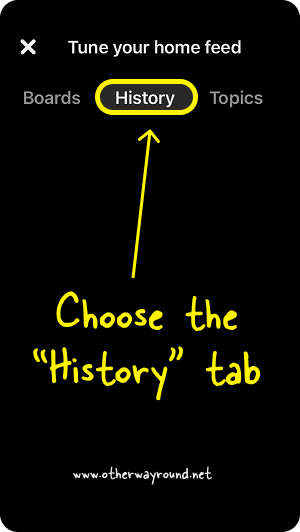
In the Homefeed tuner, you’ll see three tabs: Boards, History, and Topics.
The “Boards” tab is chosen by default. Tap on the “History” tab to see your Pinterest history on the mobile app.
Conclusion
Pinterest is an incredible source of inspiration. There’s everything from fashion and food to travel and photography. However, there can be a downside if you want to find the pins you saw earlier.
However, thanks to the “Pinterest History” function, you can go back and see the pins you’ve previously viewed on the site.
You can easily view your Pinterest History by following these easy steps:
Step 1: Click the down arrow
Step 2: Select “Tune your home feed”
Step 3: Choose the “History” tab
Перейти к содержанию
На чтение 2 мин Просмотров 698 Опубликовано 19 апреля, 2023
Содержание
- Как в Pinterest посмотреть недавно просмотренные
- Введение
- Шаг 1: Откройте свой профиль
- Шаг 2: Найдите раздел ”Последние просмотры”
- Шаг 3: Просмотрите недавно просмотренные пины
- Заключение
Как в Pinterest посмотреть недавно просмотренные
Введение
Pinterest – это популярная социальная сеть, где пользователи могут создавать и делиться своими интересами, идеями, фотографиями и видео. Однако, не все знают, что можно легко найти недавно просмотренные пины на своей странице. В этой статье мы расскажем, как это сделать.
Шаг 1: Откройте свой профиль
Первым шагом для поиска недавно просмотренных пинов является открытие своего профиля. Для этого нажмите на свою фотографию в правом верхнем углу экрана.
Шаг 2: Найдите раздел ”Последние просмотры”
После того, как вы открыли свой профиль, прокрутите страницу вниз, пока не найдете раздел ”Последние просмотры”. Этот раздел находится под вашей информацией о профиле и показывает последние 50 пинов, которые вы просмотрели.
Шаг 3: Просмотрите недавно просмотренные пины
Теперь, когда вы нашли раздел ”Последние просмотры”, вы можете просмотреть недавно просмотренные пины. Просто нажмите на любой из пинов, чтобы открыть его в новом окне.
Заключение
Теперь вы знаете, как легко найти недавно просмотренные пины на своей странице Pinterest. Эта функция может быть полезна, если вы хотите вернуться к пину, который вам понравился, но вы забыли его название или не можете его найти в своих досках. Надеемся, что эта статья была полезной для вас!

Владислав Жипитенко
Я уже более 7 лет занимаюсь продвижением бизнесов в социальных сетях. В своем блоге я делюсь опытом, знаниями и полезными советами, которые помогут вам повысить эффективность вашего SMM и достичь успеха в Интернете. Буду рад поделиться с вами своими знаниями и опытом работы в сфере социальных медиа!
Being able to view your past searches on Pinterest makes your job easy to find old pins. These old pins are the ones that you saw but forget to save. History list of Pinterest can make you view these pins easily on Pinterest. Furthermore, some of the important pins can be found again with the help of history on Pinterest. So to know how to open history on Pinterest. You have to go through the below guide and follow the steps:
How to Search/View Pinterest History
Open History On Pinterest With 6 Easy Steps
Step-1 Open Pinterest: After you download and install Pinterest. Then you explore on Pinterest varied things. To know your history.
- You need to go to the Pinterest App first.
- Then click on the app.
- Next, open Pinterest.
Step-2 Tap on your Profile Picture: Once Pinterest opens, the homepage appears on your screen. You have to go to the profile icon situated at the bottom right side of the page. Tap on it.
Step-3 Tap on the Three Dots: Once the profile page appears on your screen. You can spot a three-dot option at the top right corner of the page. Tap on the three-dot option and open.
Step-4 Tap on Settings: Under the three-dot option, you will have several different options list. Go to the Settings option. Tap on it and open it.
Step-5 Tap on Home feed tuner: Once you open the Settings option, a list of different options appears on your screen.
- You have to go to the Home feed tuner option.
- This option contains information regarding your account on Pinterest.
- Tap on it and open it.
Step-6 Tap on “History” to go to your history tab: Once you open the Home feed tuner option. Then a page with options such as Boards, History, Topics and profiles opens on your screen. These options include your browsing history, boards, people you follow and topics you see on Pinterest.
- Go to the History option.
- Then tap on it.
- Next, now you can see your history on Pinterest.
Can You Delete Your History On Pinterest?
You can view your browsing history on Pinterest by following the above steps. Although, there are no options to delete the history on Pinterest. However, you can turn off the pins from history. Then Pinterest will not show the recommended topics related to that pin.
Can You Change Or Edit Your Preference In The Topics Of Pinterest?
So once you selected the topics of your choice on Pinterest, then it shows the related pins on your feed. However, you can remove or add the topics on Pinterest. You can follow the below steps to do so.
- Go to your Profile page.
- Then click on the three-dot option.
- Next, go to settings.
- Click on the home feed tuner.
- Now you can see the option of Topics.
- Tap on it.
- Then you can see the topics you selected.
- Now you can add or remove topics on Pinterest.
Does Pinterest Lets You Change Your Username?
A username is the unique identity of a name that people see on your profile on Pinterest. On Pinterest, you can change your username as many times as you want.
Похоже, вкладка «Сегодня» недоступна в вашей стране.
Подробнее
В Pinterest на компьютере вы можете просматривать контент на двух вкладах: Главная и Сегодня. Они расположены в верхнем левом углу экрана.
Главная
На вкладке Главная отображаются пины, которые мы подобрали для вас на основе созданных досок, сохраненных пинов и истории поиска в Pinterest.
В ленте на вкладке Главная собраны пины от людей и с досок, на которые вы подписаны. Здесь же вы найдете рекомендации на основе своих последних действий: пины, которые вам могут понравиться, а также людей или бренды, на которых стоит подписаться.
Вкладка «Сегодня»
Вкладка Сегодня — это коллекция актуальных и популярных в Pinterest идей. Просматривайте ее каждый день, чтобы вдохновляться.
В вашей ленте собраны пины от людей и с досок, на которые вы подписаны. Здесь же вы найдете рекомендации на основе своих последних действий: пины, которые вам могут понравиться, а также людей или бренды, на которых стоит подписаться.
В вашей ленте есть две вкладки: Обзор и Смотреть. Пока эти вкладки доступны только в некоторых регионах.
Вкладка «Обзор»
Открыв приложение Pinterest, вы попадаете на вкладку Обзор. На ней отображаются лента подписок и рекомендации.
Рекомендации
Также на вкладке Обзор отображается лента из рекомендованных для вас пинов. Мы подобрали эти пины на основе созданных вами досок, сохраненных пинов и истории поиска в Pinterest. Вы можете скрыть некоторые рекомендации, чтобы мы лучше поняли ваши интересы.
Вы можете открыть пин в полноэкранном режиме, выбрав его на вкладке Обзор. Прокрутите страницу вниз, чтобы увидеть список похожих пинов. Научитесь взаимодействовать с пинами.
Вкладка «Смотреть»
Вкладка Просмотр — это лента, на которой в полноэкранном режиме показаны актуальные для вас пины. Пины показываются по одному. Их авторы — пользователи, на которых вы подписаны или которые могут быть вам интересны. Прокрутите вниз, чтобы увидеть больше пинов.
В вашей ленте собраны пины от людей и с досок, на которые вы подписаны. Здесь же вы найдете рекомендации на основе своих последних действий: пины, которые вам могут понравиться, а также людей или бренды, на которых стоит подписаться.
В вашей ленте есть две вкладки: Обзор и Смотреть. Пока эти вкладки доступны только в некоторых регионах.
Вкладка «Обзор»
Открыв приложение Pinterest, вы попадаете на вкладку Обзор. На ней отображаются лента подписок и рекомендации.
Рекомендации
Также на вкладке Обзор отображается лента из рекомендованных для вас пинов. Мы подобрали эти пины на основе созданных вами досок, сохраненных пинов и истории поиска в Pinterest. Вы можете скрыть некоторые рекомендации, чтобы мы лучше поняли ваши интересы.
Вы можете открыть пин в полноэкранном режиме, выбрав его на вкладке Обзор. Прокрутите страницу вниз, чтобы увидеть список похожих пинов. Научитесь взаимодействовать с пинами.
Вкладка «Смотреть»
Вкладка Просмотр — это лента, на которой в полноэкранном режиме показаны актуальные для вас пины и видеопины. Пины и видеопины показываются по одному. Их авторы — пользователи, на которых вы подписаны или которые могут быть вам интересны. Прокрутите ленту вниз, чтобы увидеть больше.

 Для мобильной версии
Для мобильной версии